neste post, vamos mostrar-lhe COMO adicionar uma marca d’água às suas imagens no Photoshop usando dois métodos diferentes. Embora haja muitos argumentos para se você deve ou não marcar as suas imagens, vamos deixar essa decisão para o fotógrafo, com base em como e onde a imagem será usada. o que é uma marca de água?
uma marca de água fotográfica é uma marca gráfica, sobreposta numa imagem., Eles geralmente tomam a forma de um logotipo de negócios, o nome do artista, ou URL do site, mas podem incluir texto adicional, como “copyright” ou “Prova apenas”, conforme necessário.por que utilizar uma marca de água?
uma marca de água ajuda a identificá-lo como o criador de uma imagem. Isto é certamente útil se alguém compartilhou sua imagem sem autorização. as marcas D’água também podem ser benéficas em arquivos de mídia social fornecidos aos clientes. Isso o identifica quando os clientes compartilham as imagens que você criou para eles com seus amigos, criando um sistema de referência passivo., as marcas D’água são frequentemente usadas em galerias online para desencorajar o roubo de imagens. É claro que isto apenas proporciona um impedimento, em vez de uma solução completa contra o roubo.

a melhor maneira de marcar imagens de água no PHOTOSHOP?vamos ver dois métodos para adicionar a sua marca de água no Photoshop., No primeiro, vamos criar um pincel pré-definido na forma de seu logotipo, que você pode simplesmente “pintar” em sua imagem em um único clique. em segundo lugar, vamos demonstrar como colocar o seu arquivo logo na sua imagem fotográfica, no Photoshop.
WATERMARK METHOD 1: CREATE A PHOTOSHOP LOGO BRUSH PRESET
In our example, we want to prepare a logo brush in Photoshop to suit our web-sized images. Nós redimensionamos nossas imagens web para 2048px no lado longo (o tamanho máximo que o Facebook permitirá em 2019)., Não queremos que o nosso logotipo marca d’água para ocupar mais da metade da largura da imagem, por isso 800px para 1200px de largura deve ser adequado para a maioria dos pincéis de logotipo da web.
- abra o seu ficheiro logo no Photoshop.verifique se as dimensões da sua imagem logo são adequadas. Você vai querer evitar ter que ampliar o seu pincel, como a qualidade vai começar a degradar. para melhores resultados, o logótipo deve ser constituído por fortes áreas pretas e brancas. Os pixels Negros formarão a forma do pincel.,
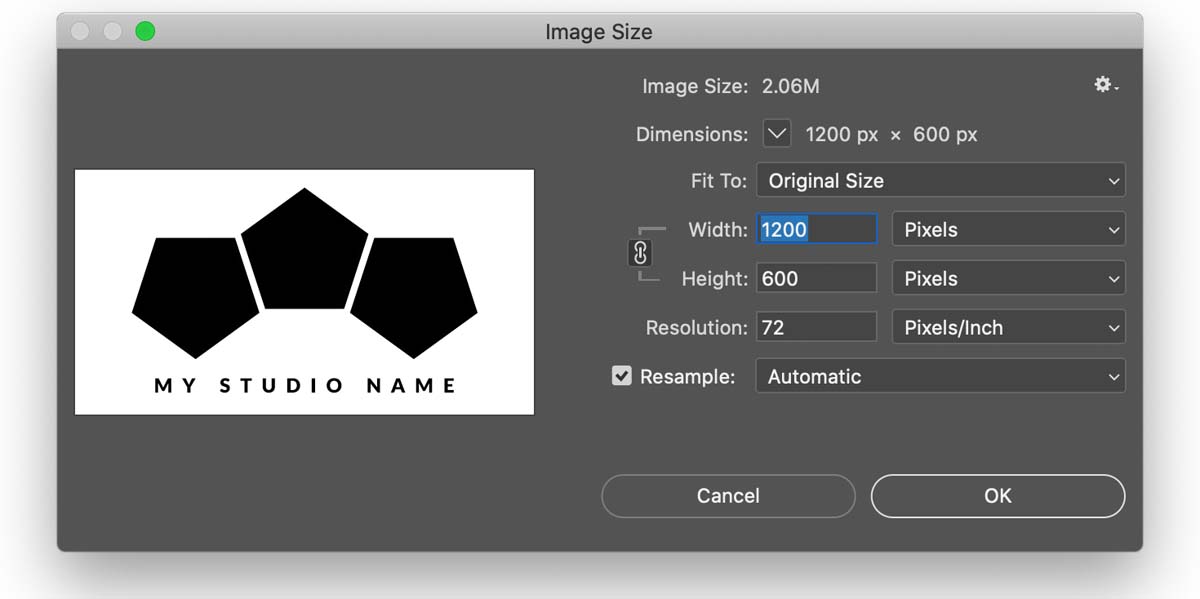
- SELECCIONE seleccionar > TUDO a partir do menu para selecionar o logotipo completo área.
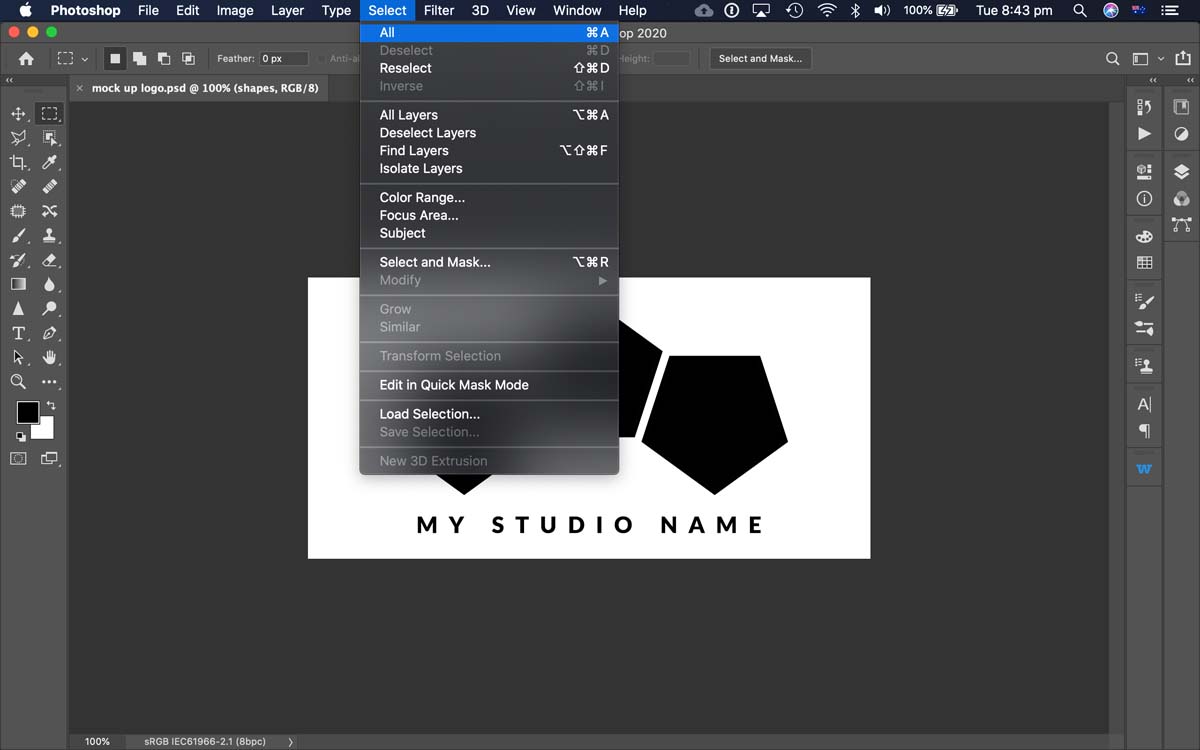
- no menu EDITAR, selecione DEFINE BRUSH PRESET.
- dê ao seu pincel um nome descritivo quando for solicitado.
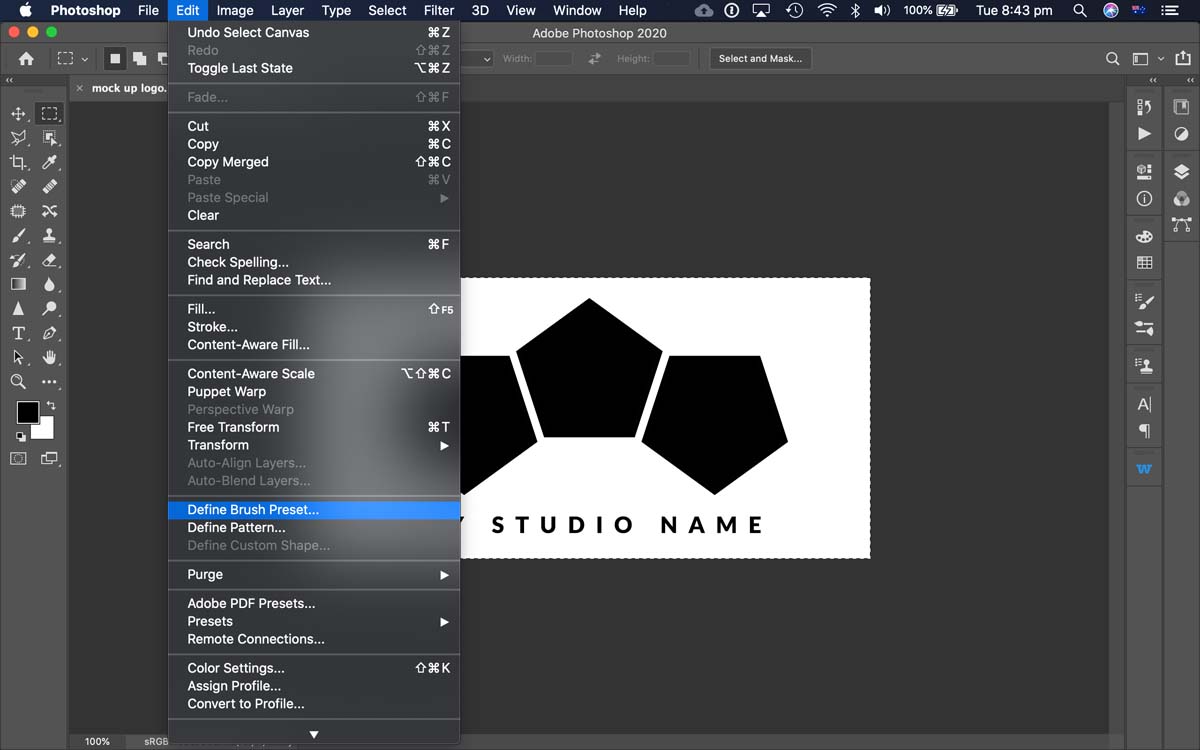
- O Photoshop logotipo da escova vai aparecer na sua Pincéis janela., (Janela > escovas)
- dica: para manter as suas escovas organizadas, crie um novo grupo de pincéis, carregando no ícone do grupo (em forma de pasta) na base da janela de escovas. Dê um nome ao seu grupo e arraste o seu pincel para o grupo.
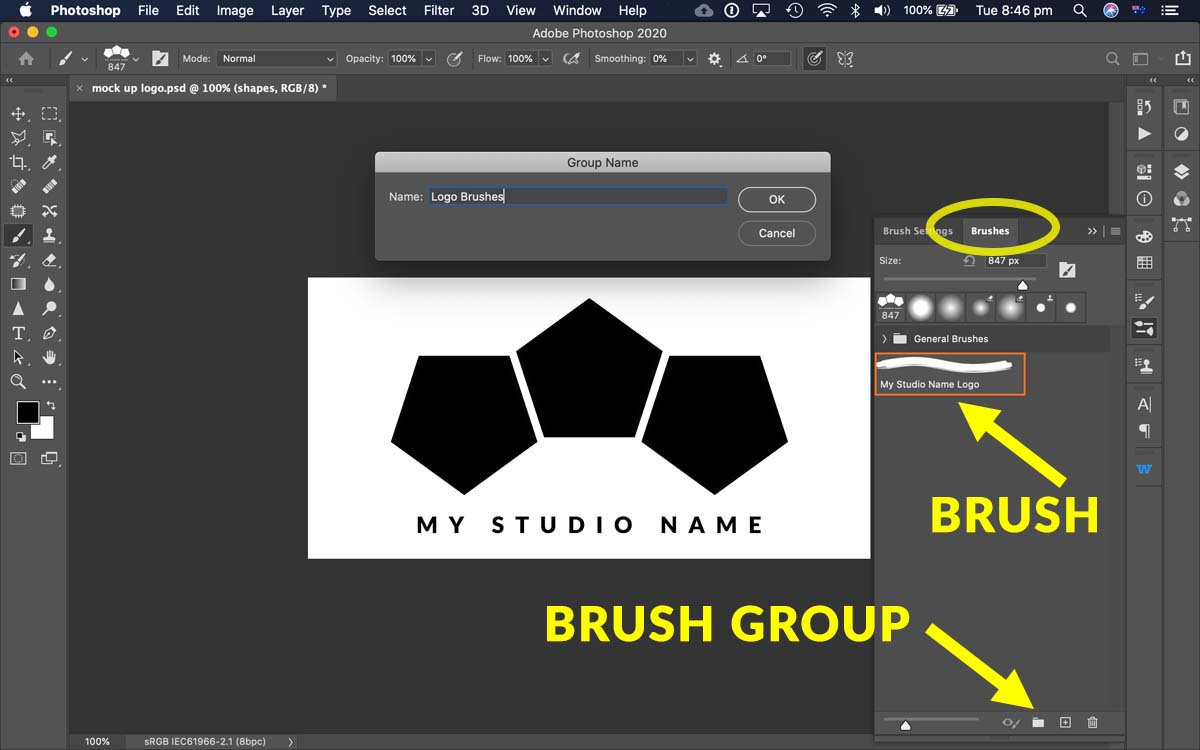
- Com o logotipo do pincel selecionado, basta clicar para aplicar à sua imagem.pode ajustar a cor do primeiro plano, a opacidade e o tamanho do pincel para controlar a aparência do seu pincel logo.,
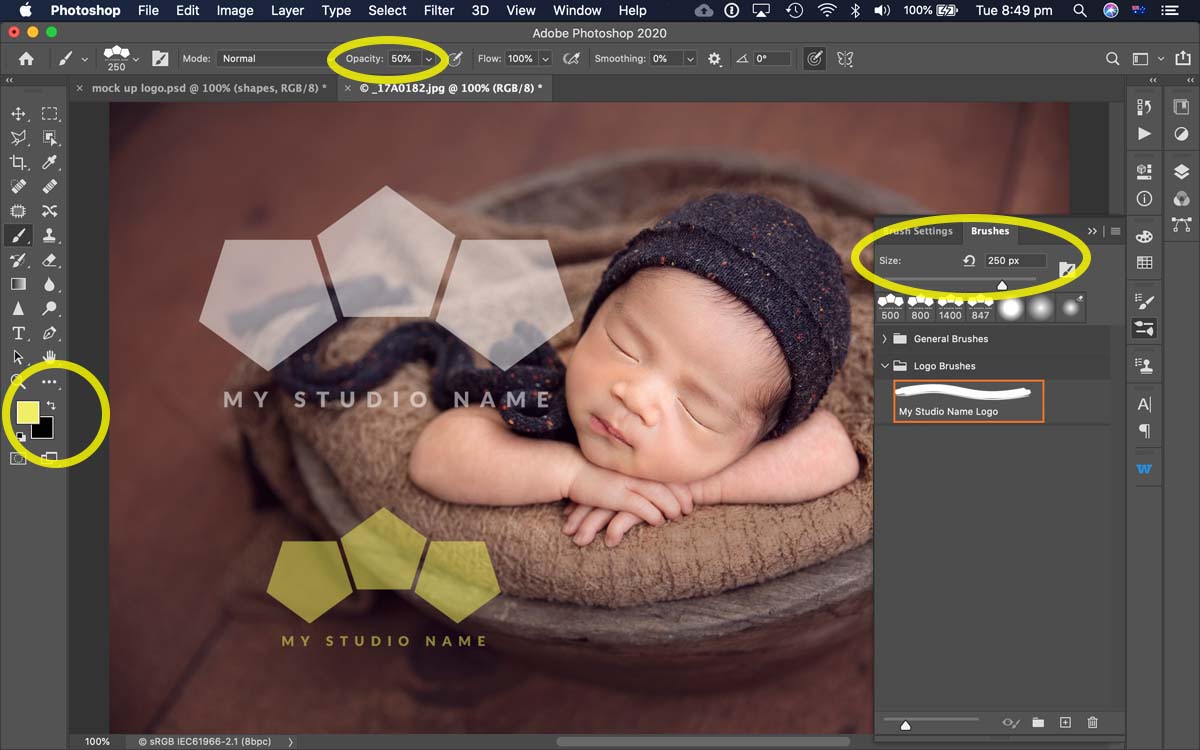
Para obter melhores resultados, é aconselhável para redimensionar a imagem para a web dimensões antes de adicionar o seu logotipo.
dica: recomendamos fazer cópias em tamanho web das suas imagens antes de adicionar o seu logótipo. Isto deve ajudá-lo a evitar acidentalmente marca de água no seu arquivo principal de alta resolução.
marca de água Método 2: colocar o ficheiro de logótipo
um método alternativo para a marca de água com um pincel de logótipo é colocar o seu ficheiro de logótipo directamente na sua imagem., Existem algumas maneiras diferentes de conseguir isto, incluindo arrastar e largar o seu ficheiro logo para a sua janela de imagem no Photoshop; ou usar o ficheiro > método de local, que iremos cobrir abaixo.
que formato de ficheiro é melhor para as imagens de marca de água?
ter o logótipo num fundo transparente é preferível para que não distraia da foto subjacente. Os tipos de arquivos que suportam a transparência incluem .EPS, .PDF and, maybe most common today,.FORUM. no entanto, se tiver apenas um achatado .,Imagem JPG, você pode usar os modos de mistura do Photoshop para isolar o logo de seu fundo.
colocar um ficheiro de logótipo transparente:
- do menu ficheiro, escolha o local incorporado.
- localize o seu ficheiro logo e carregue no botão local.arraste de um canto do logotipo colocado para redimensionar.
- carregue na tecla RETURN / ENTER do seu teclado ou carregue no símbolo de assinalar na barra de ferramentas superior para aceitar o dimensionamento. *Você deve terminar este passo antes do Photoshop permitir-lhe-á seguir em frente depois de ter colocado um objeto.,
- Se tiver colocado um ficheiro de logótipo transparente, basta reposicionar com a ferramenta Mover e ajustar a opacidade da camada, se desejar.
- quando terminado, basta guardar para a Web.
colocando um ficheiro LOGO do JPG achatado:
Se o seu logótipo for uma imagem JPG achatada, irá precisar de alguns passos adicionais para esconder o fundo ao marcar a sua imagem. Na animação abaixo, usamos um logotipo preto sobre fundo branco, em uma foto escura, então vai demonstrar inverter o logotipo para se tornar um gráfico branco.
- siga os passos 1 a 4 como acima descrito.,
- ainda na camada logo, a partir do menu Imagem, escolher ajustes, em seguida, inverter. O seu logotipo ficará branco sobre um fundo preto.
- no seu painel de camadas, mude o modo de mistura da camada de logotipo do Normal para iluminar ou tela. Isto fará com que as áreas pretas do logo se tornem invisíveis, deixando apenas o logo branco. reposicionar usando a ferramenta Mover, e ajustar a opacidade da camada logo, se necessário.,
- nota: se colocar um logótipo numa fotografia ligeira, use o seu logótipo preto sobre fundo branco; ignore o passo inverso e escolha escurecer ou multiplicar como o seu modo de mistura.
Se precisar de Ajuda para redimensionar ou gravar as suas imagens para a web, veja o nosso artigo sobre a optimização de imagens para a Web e as redes sociais. O artigo inclui um link para uma ação livre Photoshop para você.
lembrete: certifique-se de que apenas copia a marca de água e não os ficheiros principais originais.,
uma nota sobre marcas de água& concursos
lembre-se, na maioria dos casos, as entradas em concursos fotográficos devem ser anónimas e sem quaisquer marcas de identificação. Certifique-se de manter o seu arquivo principal e quaisquer arquivos de entrada de prêmio, salvo indicação em contrário, livre de marcas d’água.
adicionando marcas D’água às imagens
neste artigo, cobrimos dois métodos de adicionar marcas d’água às suas imagens usando o Photoshop. Outros métodos de marca de água suas imagens estão certamente disponíveis, incluindo aplicativos on-line,extensões Photoshop e exportações Lightroom., Achamos os métodos acima simples e rápido, e, claro, ter uma biblioteca de mídia bem organizada ajuda a acessar arquivos de logotipo rapidamente.